Hoe LinkedIn Resume Assistant in Word te gebruiken
We meldden een tijdje geleden dat Microsoft een nieuwe functie aan Microsoft Word had toegevoegd, genaamd LinkedIn Resume Assistant . Het is een van de eerste manieren waarop de softwaregigant heeft bewezen hoe het LinkedIn wil integreren in zijn belangrijkste diensten. Nu weet misschien niet iedereen hoe hij deze functie moet gebruiken, daarom hebben we besloten om uit te leggen hoe het werkt.
LinkedIn CV Assistent(LinkedIn Resume Assitant) gebruiken in Word
Ten eerste moet u ervoor zorgen dat u de nieuwste versie van Microsoft Word gebruikt . Bovendien heb je een LinkedIn- account nodig, want waar we het hier over hebben, werkt niet zonder. Van wat we hebben verzameld, werkt het alleen voor degenen die zich hebben geabonneerd op Microsoft Office 365 , dus houd daar rekening mee.
We moeten er rekening mee houden dat LinkedIn Resume Assistant ook werkt met Microsoft Office Online . Daarvoor is een competente webbrowser nodig, zoals Microsoft Edge en Mozilla Firefox .
We zouden eerst(First) kijken hoe de functie kan worden ingeschakeld voordat we bespreken hoe deze te gebruiken.
1] Hoe (How)LinkedIn Resume Assistant in te schakelen
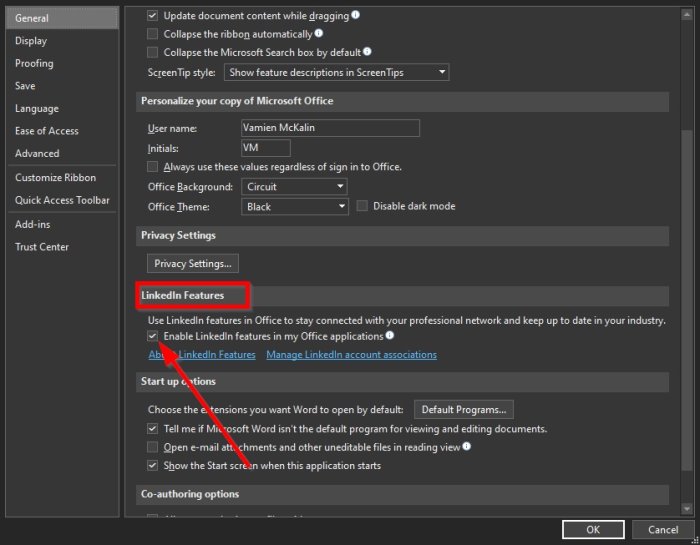
Het eerste dat u hier moet doen, is een Microsoft Word - document openen en vervolgens op File > Options > General klikken .
Als dat is gebeurd, scrolt u omlaag naar LinkedIn-functies(LinkedIn Features) en vinkt u vervolgens het vakje aan naast ' LinkedIn-functies inschakelen in Mijn Office-toepassingen(Enable LinkedIn Features in My Office Applications) '.
Klik(Click) op de knop OK en start Microsoft Office opnieuw , en dat is het om de functie in te schakelen.
Nu we hebben uitgelegd hoe u de functie kunt inschakelen, is het nu tijd voor ons om tot in de kern van de zaak door te dringen.
Gerelateerd(Related) : LinkedIn-profiel converteren naar CV(How to convert LinkedIn profile to Resume) .
2] Klik op Assistent hervatten
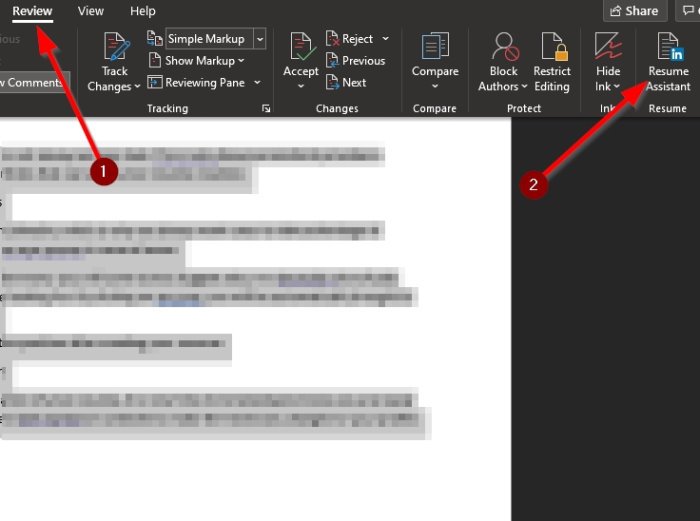
Om de stap te maken, moet u eerst op het tabblad Controleren op het (Review)lint(Ribbon) klikken en vervolgens de knop Assistent hervatten(Resume Assistant) selecteren. Van daaruit verschijnt een nieuwe sectie rechts van het document.
3] Voeg je rol toe
De volgende stap is om op Aan de slag(Get Started) te klikken en vervolgens in het volgende gedeelte uw rol in het vak Rol toevoegen(Add role) te typen en optioneel kunt u de gewenste branche typen. Klik vanaf daar op Voorbeelden bekijken(See Examples) .
4] Voorbeelden van werkervaring
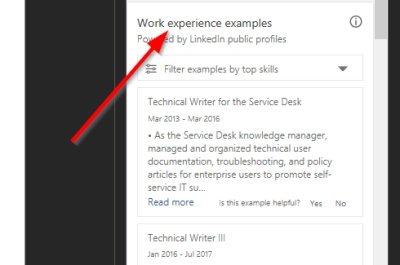
Bovenaan ziet u een lijst met voorbeelden van werkervaring. Deze geven je ideeën over hoe je je cv kunt opstellen.
5] Topvaardigheden(Top) voor uw toegevoegde functie
Scroll iets verder naar beneden en je zou nu een lijst met topvaardigheden voor je functie moeten zien. Het geeft je een idee van waar werkgevers naar op zoek zijn. Als een van de vaardigheden van toepassing is, ga je gang en voeg je ze toe aan je cv.
6] Artikelen die zijn ontworpen om je cv voor te bereiden
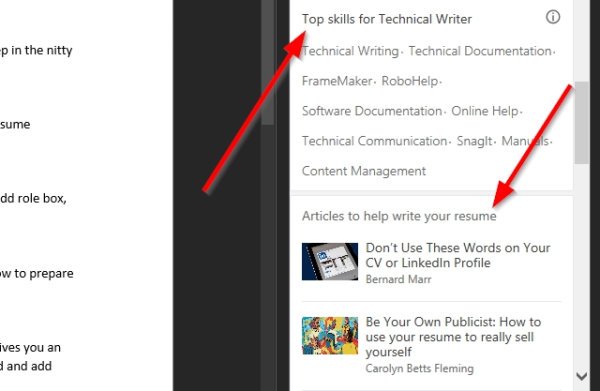
Het schrijven van een zelfverzekerd cv is niet altijd een gemakkelijke taak. Daarom biedt Resume Assistant een sectie waar u artikelen kunt selecteren die u kunnen helpen bij het maken van uw cv.
7] Bekijk de voorgestelde vacatures
Er zijn veel vacatures op LinkedIn , daarom willen we altijd dat gebruikers profiteren van Resume Assistant omdat het op verschillende gebieden een eye-opener is.
Als je nu iets verder naar beneden scrolt, kom je Suggest Jobs tegen . Het is in feite een lijst met banen die vergelijkbaar zijn met wat u zoekt. Door op iemand te klikken, kom je automatisch op de betreffende pagina op LinkedIn terecht(LinkedIn) .
Van daaruit kun je solliciteren op de functie nadat je je cv hebt gemaakt.
Lees(Read) : Hoe word je een LinkedIn-influencer(How to become a LinkedIn influencer) ?
8] Laat recruiters weten dat je open bent
Wanneer je klaar bent met het maken van je cv, is het nu tijd om werkgevers te laten weten dat je klaar en bereid bent om te werken. Selecteer eenvoudig Aan de (Simply)slag(Get) op LinkedIn om de nodige wijzigingen in uw profiel aan te brengen.
Als er iets anders is dat je wilt weten dat niet in dit artikel wordt besproken, laat dan een bericht achter in het commentaargedeelte.
Related posts
Hoe LinkedIn-profiel gratis te converteren naar CV
Maak een slimmer LinkedIn-cv: 7 tips en trucs
Hoe u uw cv op LinkedIn kunt toevoegen of bijwerken
E-mailadres wijzigen op Facebook, Twitter en LinkedIn
LinkedIn Aanmelden en inloggen Beveiligings- en privacytips
Fix Error, Bookmark niet gedefinieerd in Microsoft Word
Hoe kunt u zien wie uw LinkedIn-profiel heeft bekeken?
Herschrijfsuggesties gebruiken in Word voor webtoepassing
Paginaranden voor Microsoft Word gratis downloaden
Een watermerk invoegen in een Word-document
Hoe te voorkomen dat video's automatisch worden afgespeeld op LinkedIn
Een artikel op Linkedin plaatsen (en de beste tijden om te posten)
Hoe iemand op LinkedIn te onderschrijven (en onderschreven te krijgen)
Zoeken naar online sjablonen in Microsoft Word
Het bestand kan niet worden geopend omdat er problemen zijn met de inhoud
Toegang van derden verwijderen van Instagram, LinkedIn, Dropbox
Met UniShare kun je tegelijk delen op Facebook, Twitter en LinkedIn
Een hangende inspringing maken in Microsoft Word en Google Docs
Beste factuursjablonen voor Word Online om gratis zakelijke facturen te maken
Hoe LinkedIn-verbindingen te verwijderen of te verbergen
